当前位置:首页 > 大白菜资讯 > 如何打开隐藏文件或显示电脑文件夹?
如何打开隐藏文件或显示电脑文件夹?
日期:2021-05-19 | 时间:10:17
关于电脑隐藏文件,大家应该都不陌生,我们自己也会将一些重要的文件给隐藏起来。另外,电脑设置重要文件的时候,也需要通过系统隐藏文件进行操作。那么,关于如何打开显示/隐藏电脑文件夹,大家都会吗?下面就一起来看看如何打开隐藏文件或显示电脑文件夹吧!
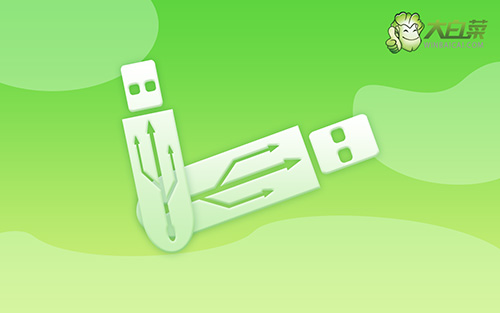
如何打开隐藏文件?
1、 打开电脑,点击开始菜单按钮,点击“控制面板”
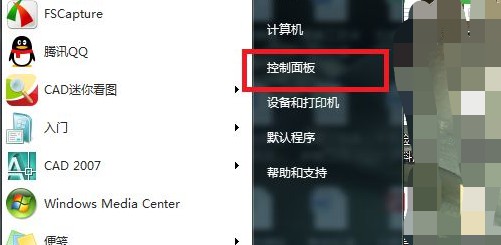
2、 然后,点击切换“大图标”查看方式,找到并点击“文件夹选项”
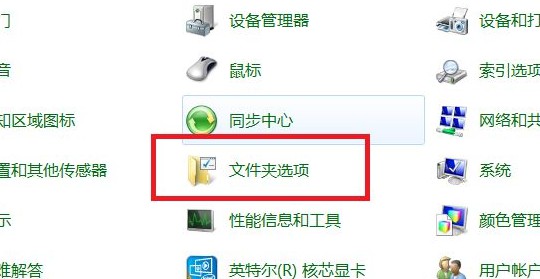
3、 在文件夹选项页面中,点击“查看”选项卡,取消勾选“隐藏受保护的操作系统文件”,勾选“显示隐藏的文件、文件夹和驱动器”,点击“确定”保存设置
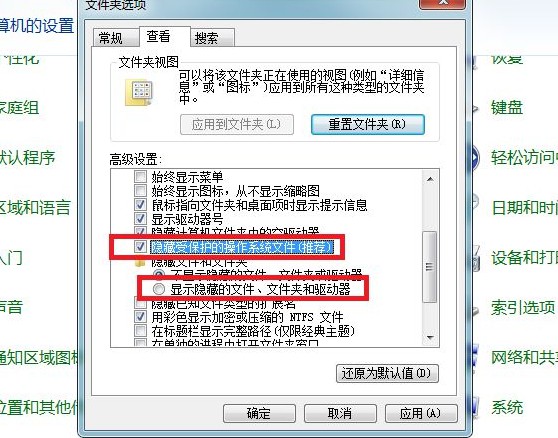
4、 我们回到电脑C盘,你就可以看到系统隐藏文件以及文件夹,已经全部显示出来,你也可以打开进行相关操作
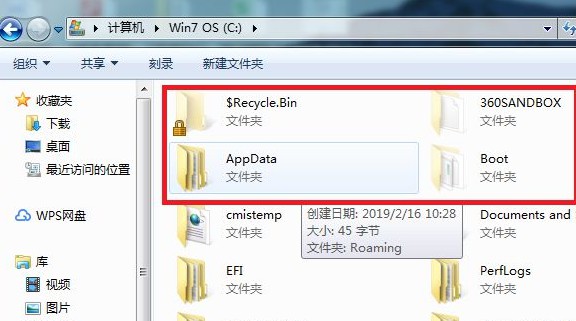
5、 另外,win10系统还可以进入此电脑,点击页面上方“查看”,勾选“隐藏的项目”,就可以打开查看隐藏文件了
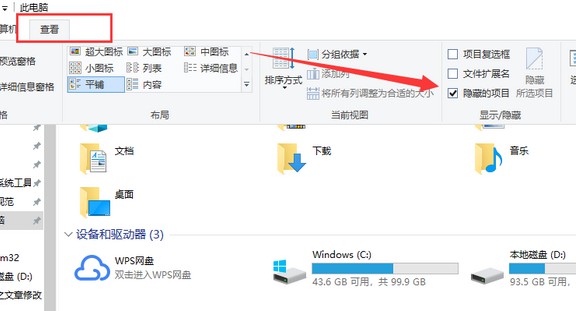
如何隐藏或显示电脑文件夹?
1、 右键需要隐藏的文件或文件夹,点击“属性”,勾选“隐藏”选项,点击确定就可以了
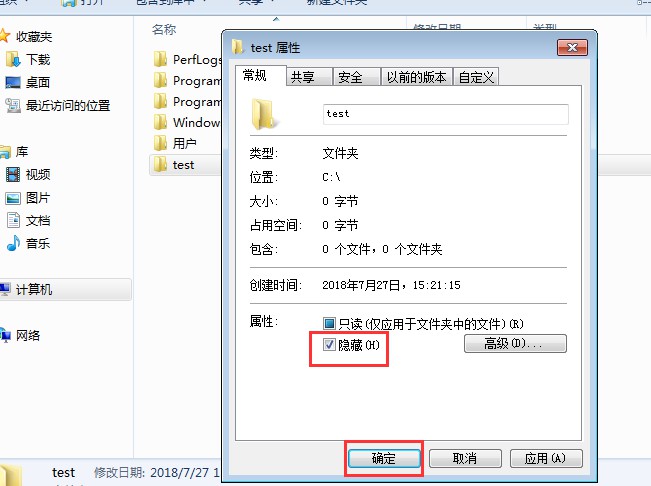
2、 如果你想直接打开刚刚隐藏的文件夹,打开运行窗口,直接输入文件夹路径,比如这里的C:\test,点击确定就可以打开了,你也可以参考方法一,将电脑全部隐藏文件都显示出来了
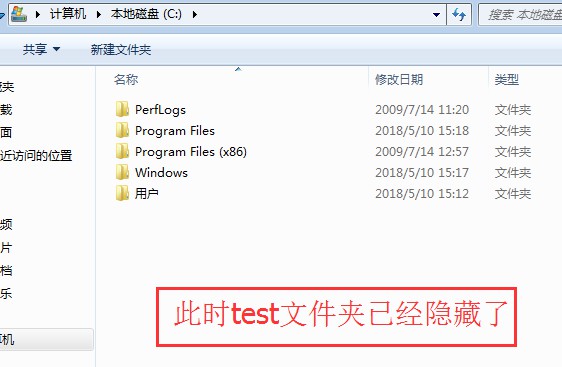
以上就是打开隐藏文件或显示电脑文件夹的全部内容了。如果你也有同样的需求,可以参考上面的步骤来操作,学会打开隐藏文件夹的方法。另外,你还可以通过隐藏电脑文件夹来保护较为隐私的文件。

